これまで、ボウリングゲームを制作してきました。
しかし、このままだと普通のボウリングとあまり変わりがないので、今回はここまで作ってきたボウリングアプリを例にオリジナルゲームにするためのアレンジについて紹介します。
既存にあるゲームをアレンジしていくことで、オリジナルゲームに発展することが多いので、参考にしてもらえればと思います。
オリジナルゲーム作りのコツ!アレンジ編【Unity】
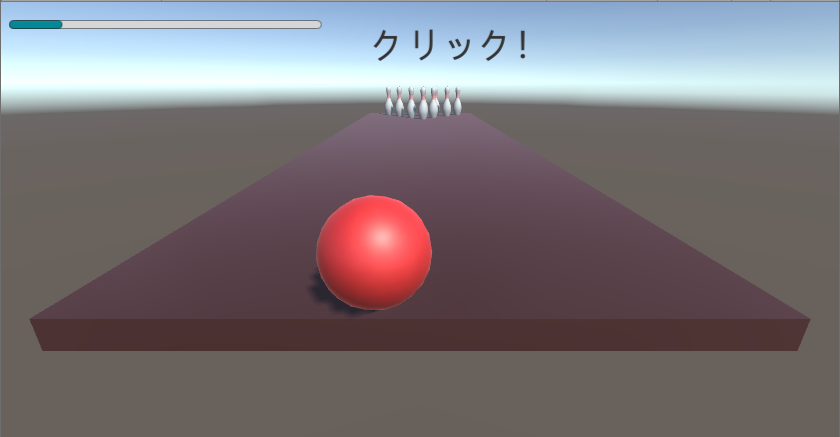
まずは、ちょっとしたおさらいという事でここまで作ってきたゲームの見た目がこんな感じですね。
さて、ここから手を加えていくという事になるわけですが・・・。
ステージを俯瞰から見る
まず私がパッと頭に浮かぶアイデアとして、ステージを俯瞰から見るということです。
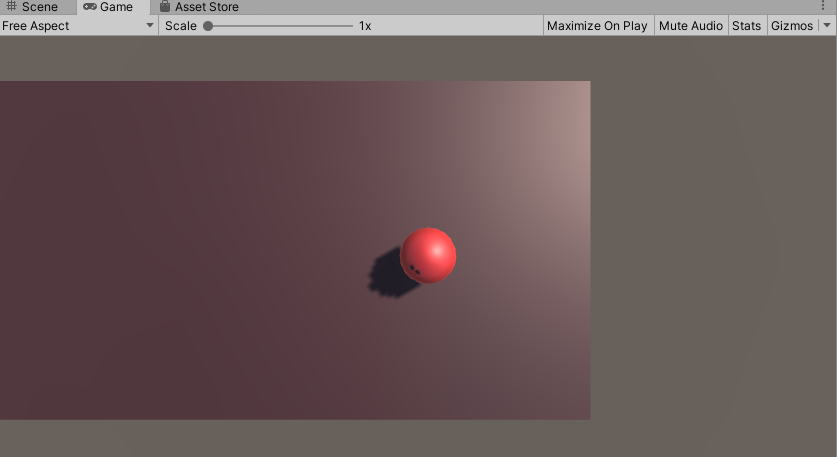
するとこんな感じになりますね。
この後どうするのかというと、画面内にジョイスティックを用意して、ボウリングボールを操作できるようにしたいと思います。
また、ピンを適当な位置に配置してみます。この時点である程度ゲームのタイトルが浮かんでくるはずです。
- ピンを倒すな!(仮)
- ピンを倒し続けてハイスコアを目指すゲーム(仮)
配置されたピンを上手く使って、ゲームにおけるルールを考えていきます。
基本的には、「避ける」「倒す」といったイメージがしっくりくるかと思います。柔軟性を持って考えることが、オリジナリティ溢れるゲーム作りに繋がります。
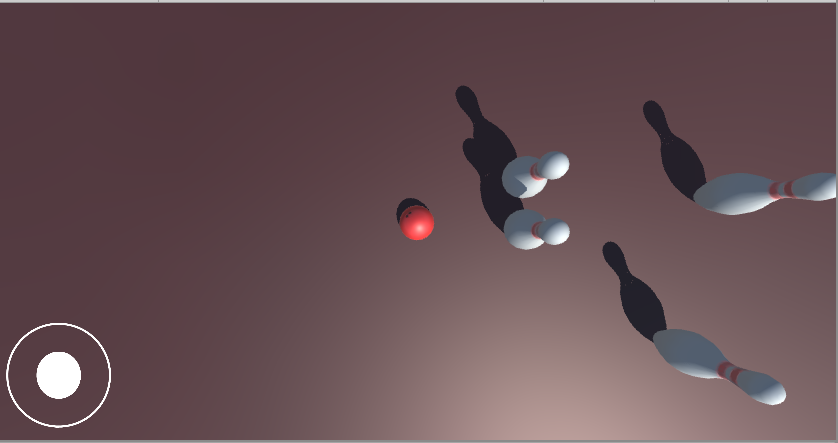
とりあえずジョイスティックを配置しました。ちなみに、使用したジョイスティックはアセットストアにある「Joystick Pack」です。ジョイスティックを使うなら無料にも関わらず非常に強力なアセットなので、是非使ってみてください。
Joystick Packの中には、複数のタイプのジョイスティックが用意されていますが、私が使用しているのは固定された位置に配置する「Fixed Joystick」です。
Fixed JoystickはCanvasの中に入れて、左下に来るようにしました。
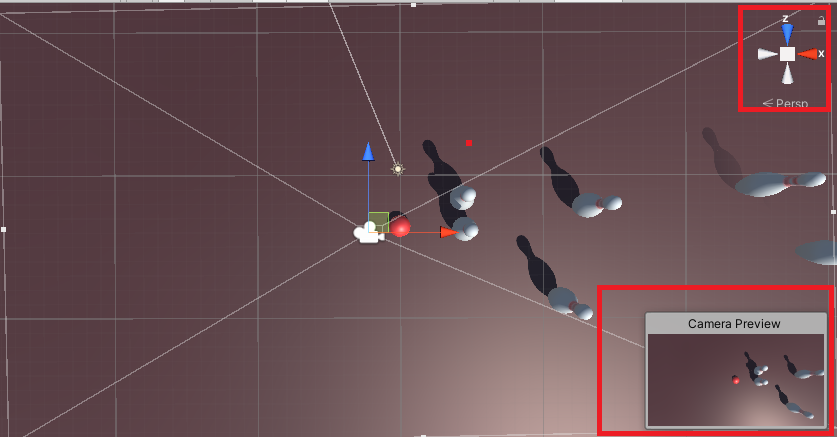
ジョイスティックの向きと合うように、カメラの位置を確認します。向きが正しくないと、ジョイスティックでの移動が正しく反映されないので。スティックを右に向けているのにボールが別の方向に移動するとかですね。
また、ステージのScaleが現状だとあまりにも小さすぎて、ボールを移動させようとすると一瞬でステージ外に移動してしまうため、ステージのScaleを(200,0.1,200)に修正しました。
ステージの大きさに合わせて、ボールやピンの大きさも調整すると良いです。
ジョイスティックでボウリングボールを移動させるスクリプトを作成
単純に、シーン上に配置してあるボーリングボールをジョイスティックで動かすスクリプトですね。
y軸は移動させる必要がないので、0にしておきます。
このスクリプトは、シーン上のボールオブジェクトにアタッチしてシーン上にあるCanvasの中にあるFixed Joystickをインスペクタから設定します。
ゲームを実行すると、ボールがステージ上を動きます。
一応カメラは俯瞰の状態からボールを追従するようにしています。
まとめ
アイデア次第でいくらでもオリジナリティを出せるものだと感じますね。
当たり判定や、スコアなどの機能は未実装ですが、既存のゲームにおけるアレンジの仕方についてなんとなくイメージ出来ればと思います。






